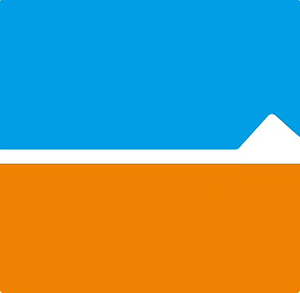创建系统映像备份可快速恢复系统,Windows 11支持通过“备份和还原”功能、WBAdmin命令行工具或第三方软件如Macrium Reflect实现完整系统备份。

如果您希望在系统出现故障或数据丢失时快速恢复到之前的状态,创建一个完整的系统映像备份是有效的手段。Windows 11 提供了内置工具帮助用户将整个系统(包括操作系统、程序、设置和文件)进行完整映像备份。
本文运行环境:Dell XPS 13,Windows 11 家庭版
一、使用Windows备份功能创建系统映像
Windows 11 自带的“控制面板”中包含“备份和还原(Windows 7)”功能,可以用于创建完整的系统映像。该方法无需第三方软件,适合大多数用户操作。
1、按下 Win + S 打开搜索栏,输入“控制面板”并打开。
2、将“查看方式”更改为“大图标”或“小图标”,找到并点击“备份和还原(Windows 7)”。
3、在左侧菜单中点击“创建系统映像”,系统会自动扫描可用的备份位置。
4、选择备份位置,可选项目包括硬盘分区、DVD 或网络位置。建议选择外部硬盘或独立分区以避免系统崩溃后无法读取备份。
5、确认备份位置后,系统会列出需要备份的驱动器,通常包含系统保留分区和主系统盘(如C盘),保持默认即可。
6、点击“下一步”并确认信息无误后,开始创建映像。首次创建可能耗时较长,请确保电源连接稳定且设备不中断。
二、通过命令行工具WBAdmin执行系统映像备份
对于熟悉命令行操作的用户,可以使用 WBAdmin 工具实现自动化和脚本化备份。该方式灵活度更高,适用于高级用户或批量部署场景。
1、右键点击“开始”菜单,选择“终端(管理员)”或“命令提示符(管理员)”。
2、输入以下命令查看当前可备份的卷:
wbadmin get disks
3、根据返回结果确定目标磁盘和卷标,然后运行完整系统映像备份命令:
wbadmin start backup -backupTarget:E: -include:C: -allCritical -quiet
其中 E: 是备份目标驱动器盘符,请根据实际设备调整。
4、系统将开始备份过程,期间会显示进度百分比和预计完成时间。备份完成后会有成功提示。
5、若需计划定时备份,可结合“任务计划程序”创建触发器调用 WBAdmin 命令。
三、使用第三方工具创建系统映像
部分第三方备份工具提供更直观的界面与增强功能,例如增量备份、压缩选项、跨平台恢复等。常用工具包括 Macrium Reflect Free、AOMEI Backupper 和 EaseUS Todo Backup。
1、访问 Macrium Reflect 官网下载免费版本并安装到 Windows 11 系统中。
2、启动软件后,系统会自动识别所有磁盘和分区,在主界面选择需要备份的系统磁盘(通常为C盘及系统保留分区)。
3、点击“添加备份” > “添加系统备份”,软件将自动配置关键分区。
4、指定备份存储路径,可选择本地硬盘、外接SSD或NAS网络路径。确保目标空间足够容纳完整映像(一般建议至少为系统使用空间的1.5倍)。
5、确认设置后点击“完成”并立即启动备份任务。后续可在软件界面管理备份版本、设置调度计划或创建可启动恢复介质。